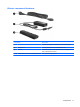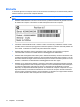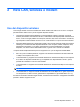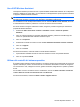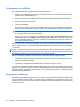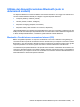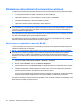Notebook User Guide - Windows 7
Table Of Contents
- Funzionalità
- Rete LAN, wireless e modem
- Dispositivi di puntamento e tastiera
- Funzionalità multimediali
- Risparmio energia
- Impostazione delle opzioni di risparmio energia
- Uso dell'alimentazione CA esterna
- Uso dell'alimentazione a batteria
- Individuazione delle informazioni sulla batteria in Guida e supporto tecnico
- Uso di Controllo Batteria
- Visualizzazione della carica residua della batteria
- Inserimento o rimozione della batteria
- Caricamento della batteria
- Ottimizzazione della durata di carica della batteria
- Gestione dei livelli di batteria scarica
- Identificazione dei livelli di batteria scarica
- Risoluzione del livello di batteria scarica
- Risoluzione di un livello di batteria scarica quando è disponibile l'alimentazione esterna
- Risoluzione di un livello di batteria scarica quando è disponibile una batteria carica
- Risoluzione di un livello di batteria scarica quando non è disponibile una fonte di alimentazione
- Risoluzione di un livello di batteria scarica quando non è possibile uscire dalla modalità ibernazio ...
- Calibrazione della batteria
- Risparmio della batteria
- Conservazione della batteria
- Smaltimento della batteria usata
- Sostituzione della batteria
- Commutazione tra le modalità grafiche (solo in determinati modelli)
- Spegnimento del computer
- Unità
- Manipolazione delle unità
- Unità ottica
- Identificazione dell'unità ottica installata
- Utilizzo dei dischi ottici
- Selezione del disco corretto (CD, DVD e BD)
- Riproduzione di CD, DVD o BD
- Configurazione di AutoPlay
- Modifica delle impostazioni della regione per i DVD
- Rispetto delle norme sul copyright
- Copia di CD, DVD o BD
- Creazione o masterizzazione di CD o DVD
- Rimozione di CD, DVD o BD
- Risoluzione dei problemi relativi a driver di dispositivo e stampante
- Il vassoio del disco ottico non si apre e non consente la rimozione del CD, DVD o BD
- Il disco non viene riprodotto automaticamente
- Il film su DVD si interrompe, viene riprodotto in modo casuale o vengono saltate delle scene
- Il film su DVD non è visibile sul display esterno
- La masterizzazione di un disco non si avvia, oppure si arresta prima del completamento
- Un DVD riprodotto in Windows Media Player non produce né suoni né immagini
- Occorre reinstallare un driver del dispositivo
- Uso di unità esterne
- Ottimizzazione delle prestazioni dell'unità disco rigido
- Sostituzione dell'unità disco rigido
- Dispositivi esterni e schede di memoria esterne
- Aggiunta o sostituzione di un modulo di memoria
- Protezione
- Setup Utility (BIOS)
- Aggiornamenti del software
- Backup e ripristino
- Indice analitico
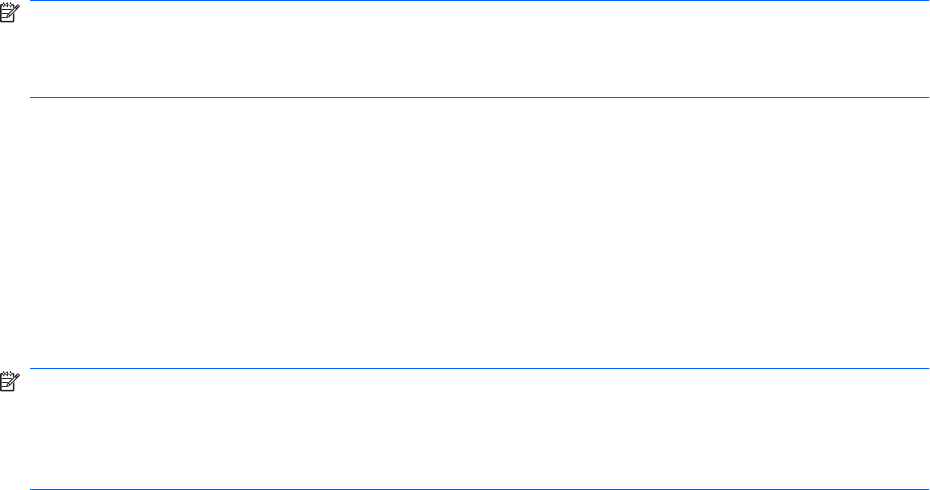
Risoluzione dei problemi di connessione wireless
Le seguenti sono alcune delle possibili cause per il mancato funzionamento delle connessioni wireless:
●
La configurazione della rete (SSID o protezione) è stata modificata.
●
Il dispositivo Wireless non viene installato in modo corretto o è disabilitato.
●
L'hardware del dispositivo o del router wireless è guasto.
●
Il dispositivo wireless subisce interferenze di altri dispositivi.
NOTA: I dispositivi di rete wireless sono inclusi solo in alcuni modelli di computer. Se la connessione
in rete wireless non è inclusa nell'elenco delle funzionalità riportato sul lato dell'imballaggio originale del
computer, è possibile aggiungere funzionalità di connessione wireless al computer acquistando un
apposito dispositivo di rete wireless.
Prima di esaminare le possibili soluzioni al problema di connessione in rete che si è verificato, accertarsi
che siano stati installati i driver di tutti i dispositivi wireless.
Per diagnosticare e risolvere i problemi di un computer che non si connette alla rete che si intende
utilizzare, attenersi alle procedure riportate in questo capitolo.
Non si riesce a connettersi a una rete WLAN
In caso di problemi di connessione a una rete WLAN, verificare che il dispositivo WLAN integrato sia
installato correttamente nel computer:
NOTA: Per il miglioramento della protezione del computer in Windows viene fornita la funzionalità
Controllo account utente. È possibile che per determinate attività, quali installazione di software,
esecuzione di utility o modifica delle impostazioni di Windows, venga richiesta l'autorizzazione
dell'utente o l'immissione di una password. Per ulteriori informazioni, fare riferimento a Guida e supporto
tecnico.
1. Selezionare Start > Pannello di controllo > Sistema e sicurezza.
2. Quindi, nell'area Sistema, fare clic su Gestione dispositivi.
3. Fare clic sulla freccia vicino a Schede di rete per espandere l'elenco e visualizzare tutte le schede.
4. Identificare il dispositivo WLAN nell'elenco Schede di rete. Il nome di un dispositivo WLAN può
includere il temine wireless, LAN wireless, WLAN, Wi-Fi o 802.11.
Se non viene visualizzato alcun dispositivo WLAN, il computer non è dotato di un dispositivo WLAN
integrato oppure il driver del dispositivo non è stato installato correttamente nel computer.
Per ulteriori informazioni sulla risoluzione dei problemi con le reti WLAN, utilizzare i collegamenti ai siti
Web contenuti in Guida e supporto tecnico.
20 Capitolo 2 Rete LAN, wireless e modem